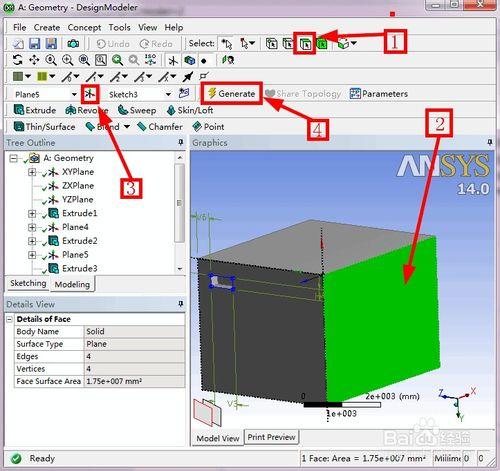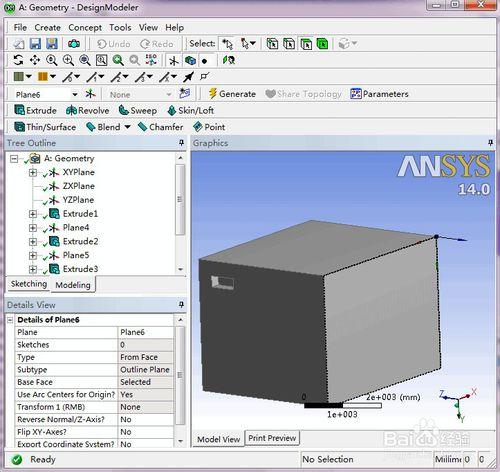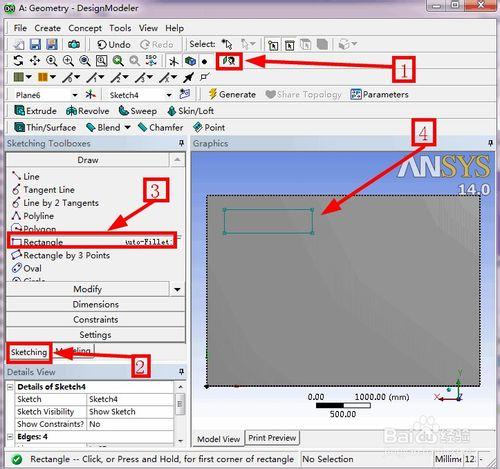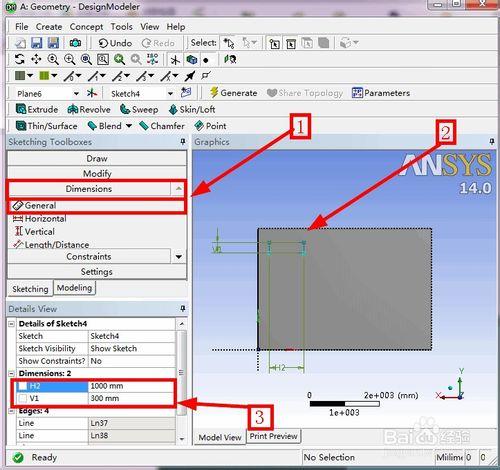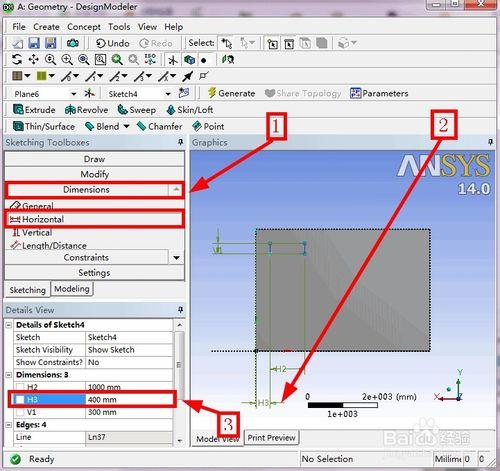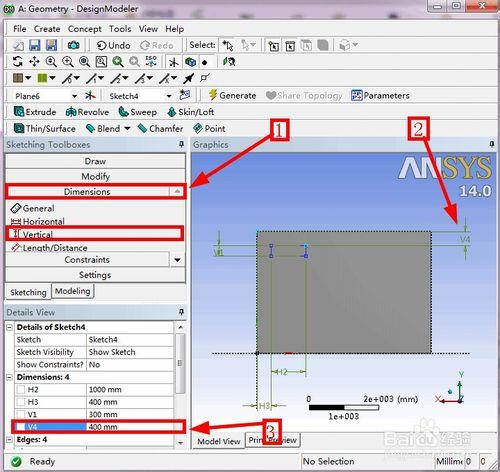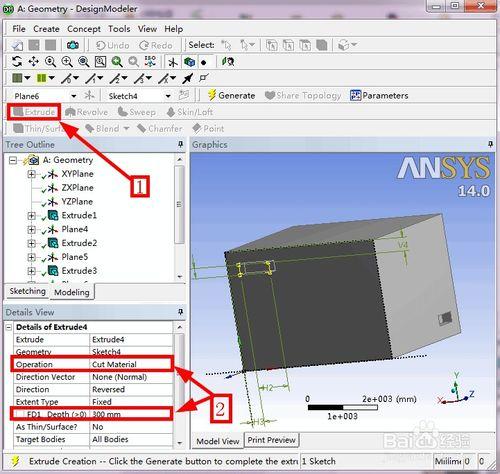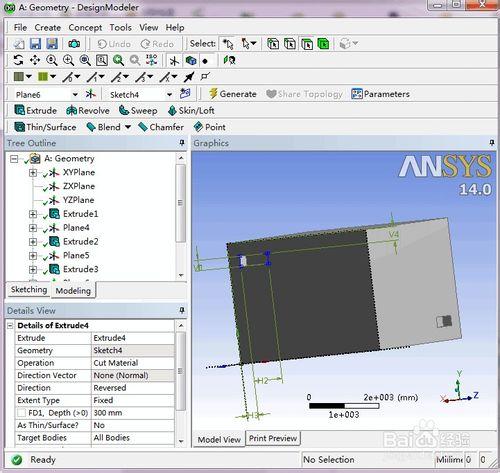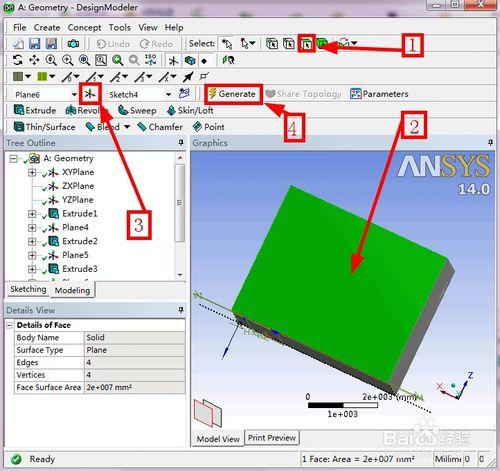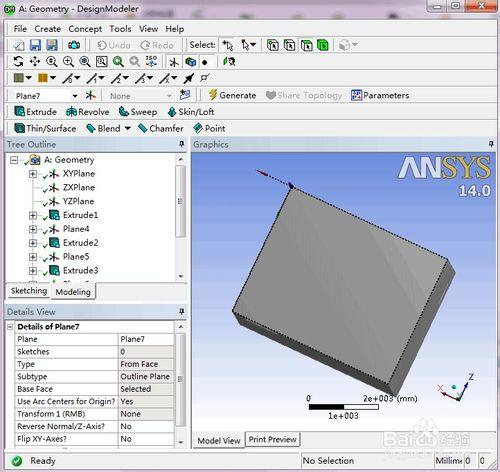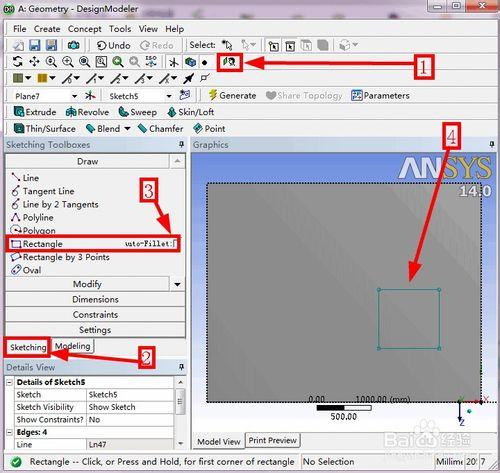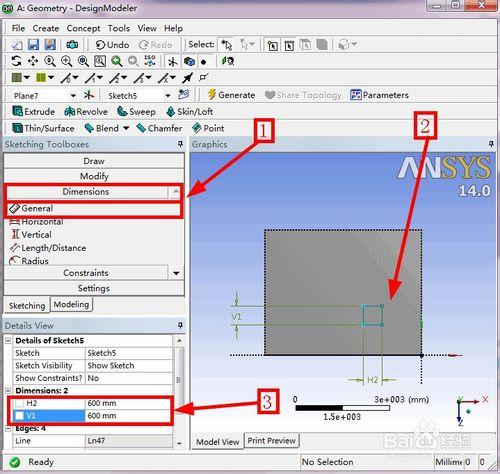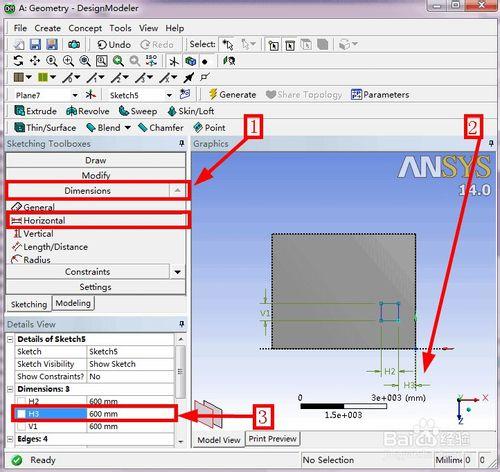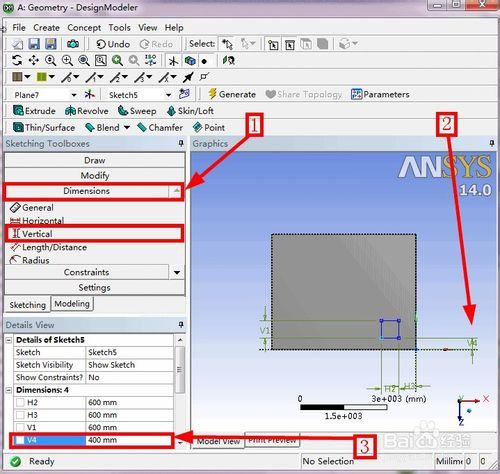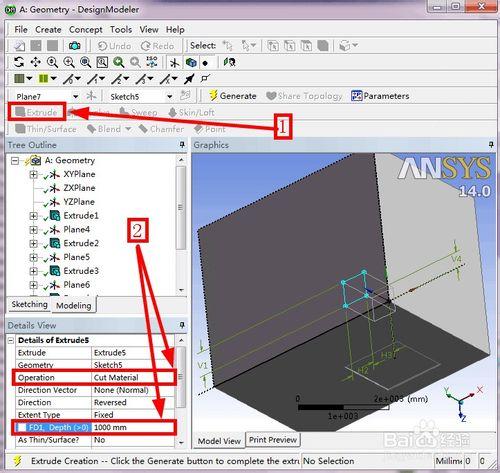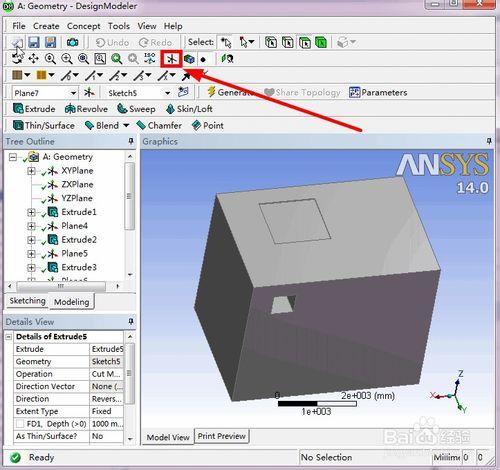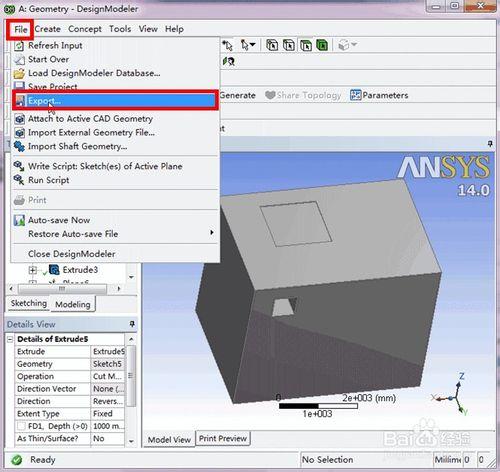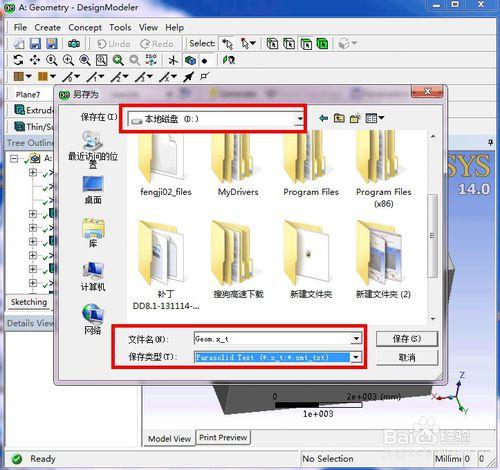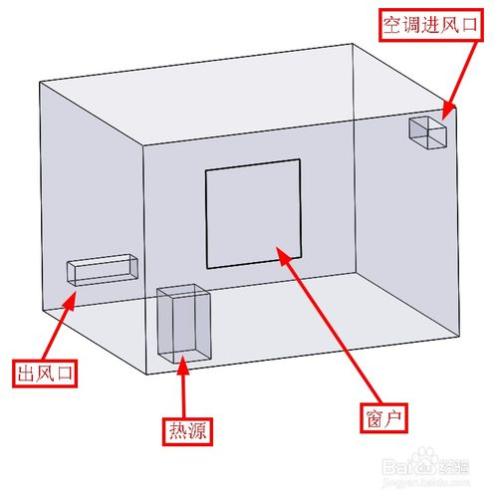教你如何運用DesignModeler建立房間空氣分析模型,建立的模型將為分析房間空氣內流場做準備,同時也為設定房間佈局和傢俱擺放,從而提高房間舒適度的設計提供優化。整個分析分為四部分:第一部分《DesignModeler如何建立房間空氣分析模型》,第二部分《ICEM-CFD如何劃分網格》,第三部分《FLUENT分析房間空氣流場》,第四部分《Fluent後處理房間空氣內流場》。
本篇為:第一部分《DesignModeler如何建立房間空氣分析模型》。
工具/原料
DesignModeler
方法/步驟
接上一篇《DesignModeler如何建立房間空氣分析模型(2/3)》,準備建立出風口,點選面選擇工具,選擇如圖所示面,點選新建面,點選“Generate”生成按鈕,如圖座標系已將變了。
選正視面,點選草圖工具,選擇畫矩形按鈕,在如圖所示位置畫一個矩型。再點“dimension”“General”標註尺寸命令,選擇如圖所示兩條線標註,H2為1000mm,V1為300mm,再在尺寸欄填寫尺寸,如圖所示
選擇“dimension”“Horizontal”,點選如圖所示,標註出H3尺寸,並在尺寸欄中填寫400mm,如圖.再選擇“dimension”“Vertical”,點選如圖所示,標註出V4尺寸,並在尺寸欄中填寫400mm,如圖
草圖已經畫好,點選“Extrude”拉伸命令,如圖。點“Generate”,如圖排風口已經建好。
下面開始建立熱源。點選選擇面工具,選擇如圖所示面,點選生成新面,再點選“Generate”生成按鈕,現在座標系已經變了,步驟如圖所示
點選正視選擇面,再選擇草圖工具中的畫矩形按鈕,在如圖所示位置畫一個矩形(這一步將熱源模型),如圖所示。再點選“dimension”“General”標註尺寸命令,選擇如圖所示兩條線標註,H2為600mm,V1為600mm,再在尺寸欄填寫尺寸,如圖所示
選擇“dimension”“Horizontal”,點選如圖所示,標註出H3尺寸,並在尺寸欄中填寫600mm,如圖.再選擇“dimension”“Vertical”,點選如圖所示,標註出V4尺寸,並在尺寸欄中填寫400mm,如圖
草圖已經畫好,點選“Extrude”拉伸命令,選擇“cut material”去除材料,輸入切除深度為30mm,再點選“Generate”如圖,隱藏座標系,窗戶已經建好了。到這裡房間模型已經完全建好。
匯出,選擇“File”“Export”,選擇“X_t”格式儲存在英文路徑目錄下面(切記,儲存目錄路徑不能有中文,檔名也不能有中文,否則會出錯.)。到這裡整個分析模型就建好了。
由於篇幅過大,圖片過多。第一部分《DesignModeler如何建立房間空氣分析模型》分為三篇文章發出來,分別為:《DesignModeler如何建立房間空氣分析模型(1/3)》,《DesignModeler如何建立房間空氣分析模型(2/3)》,《DesignModeler如何建立房間空氣分析模型(3/3)》
上一篇請檢視:《DesignModeler如何建立房間空氣分析模型(2/3)》
本篇為:《DesignModeler如何建立房間空氣分析模型(3/3)》
下一篇請檢視:《ICEM-CFD如何劃分網格(1/5)》